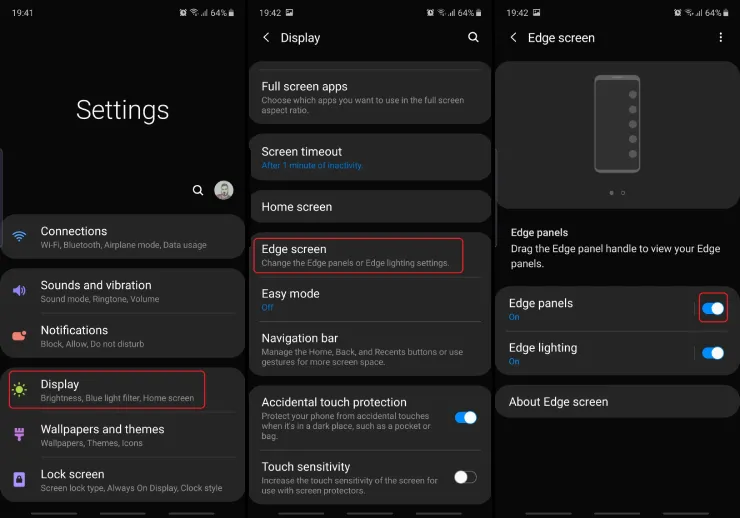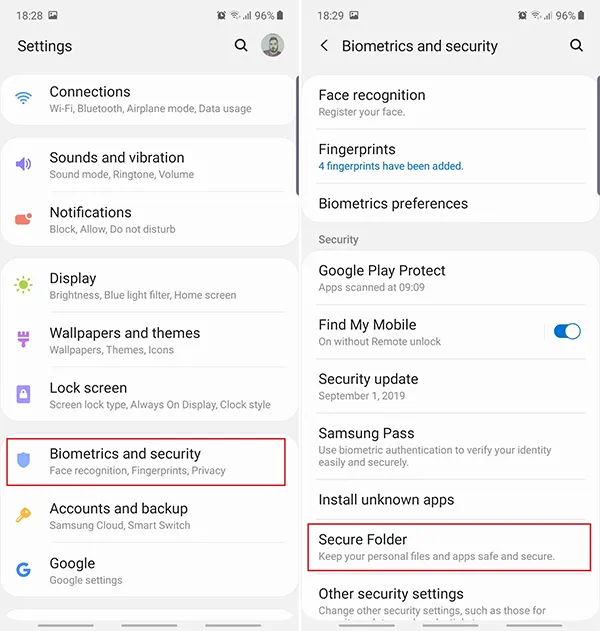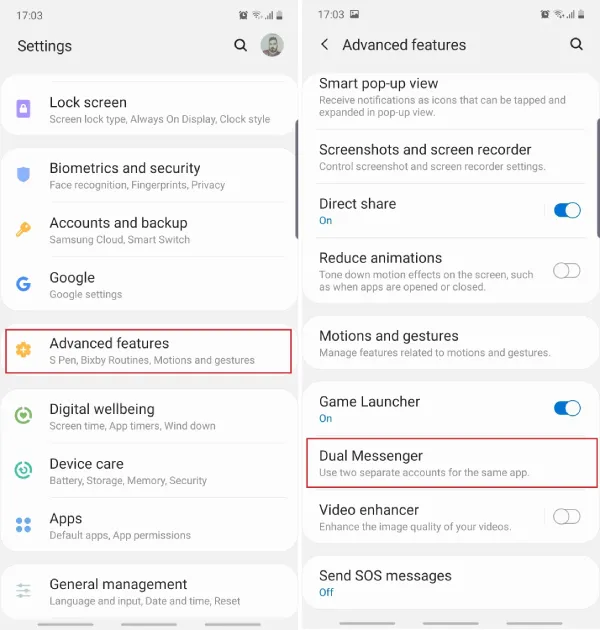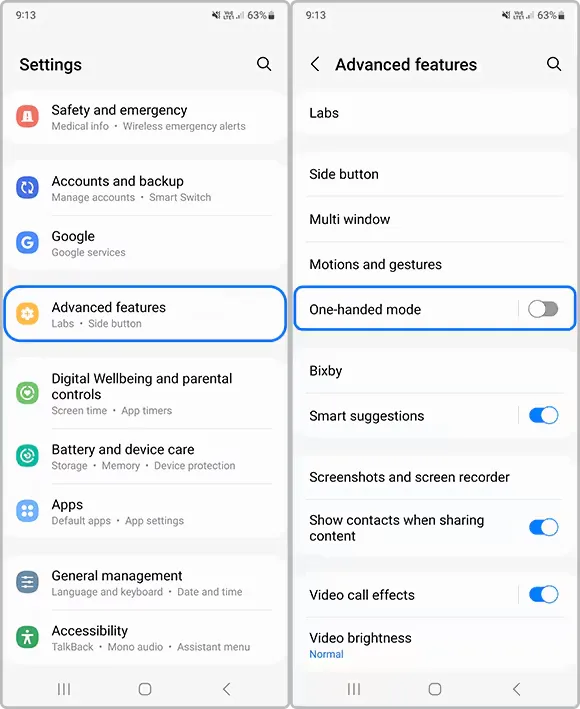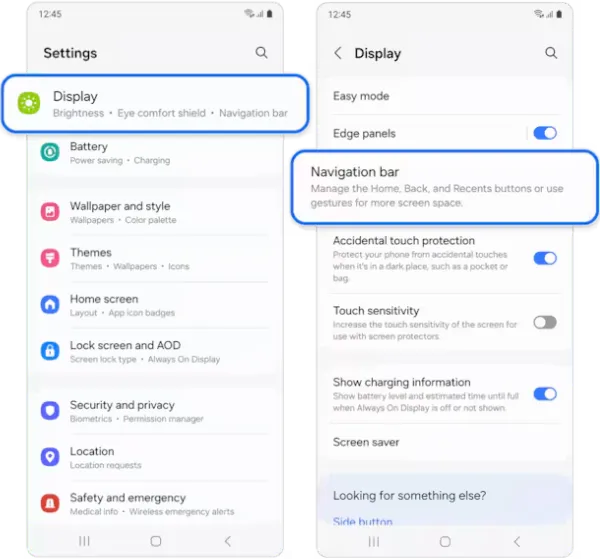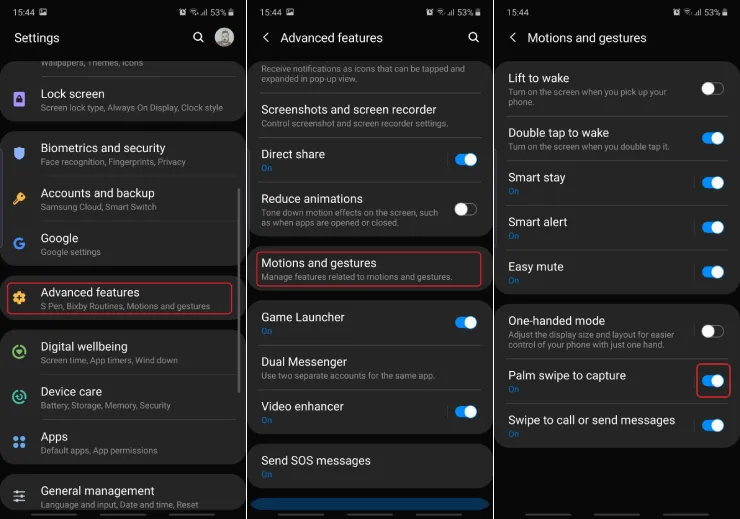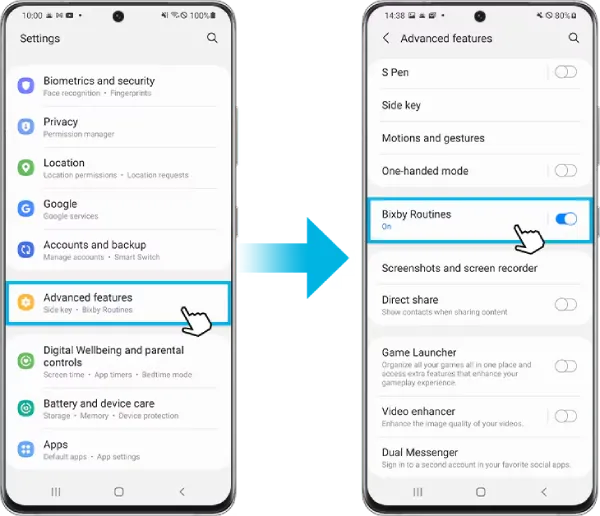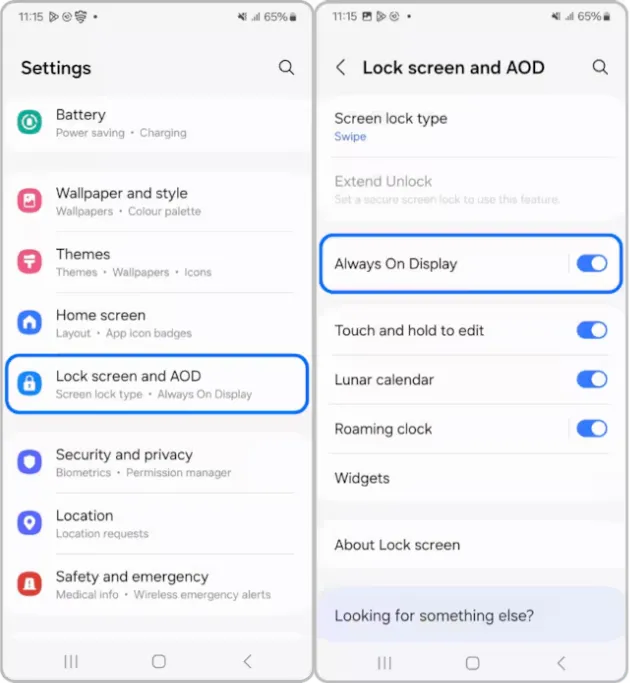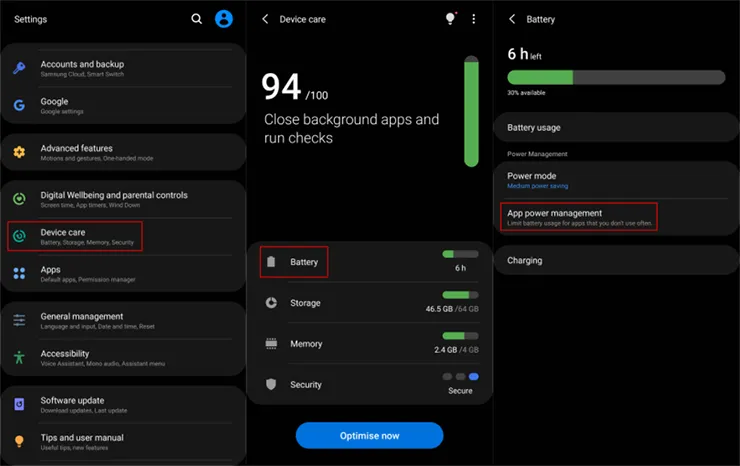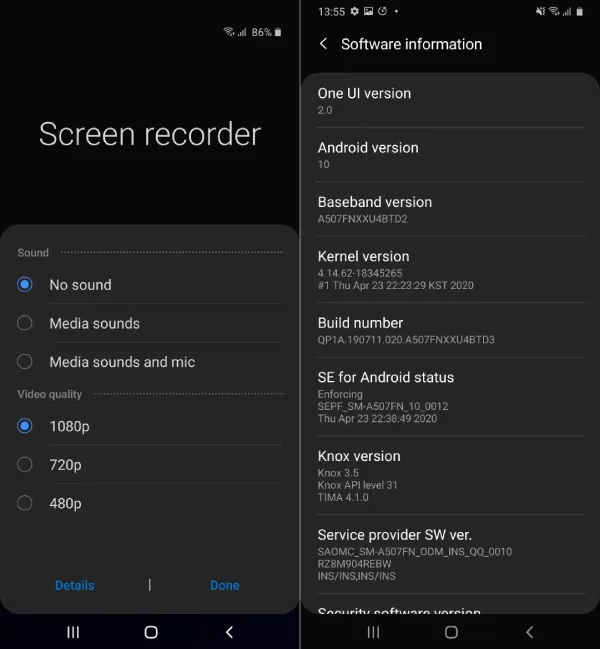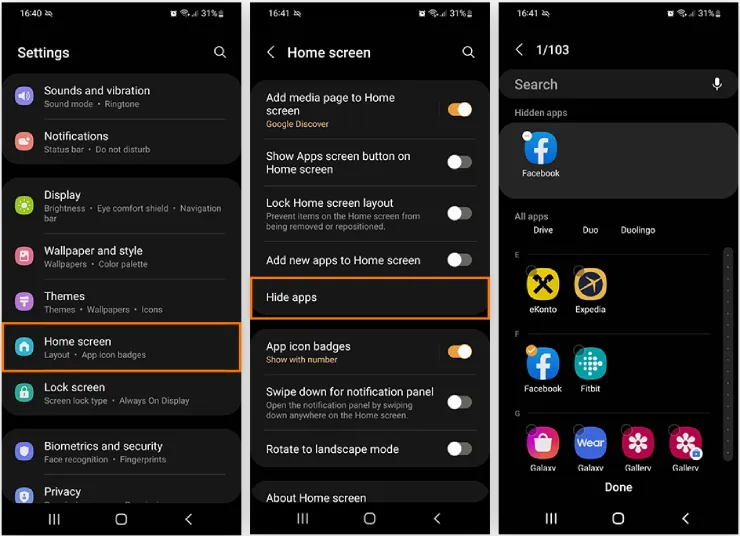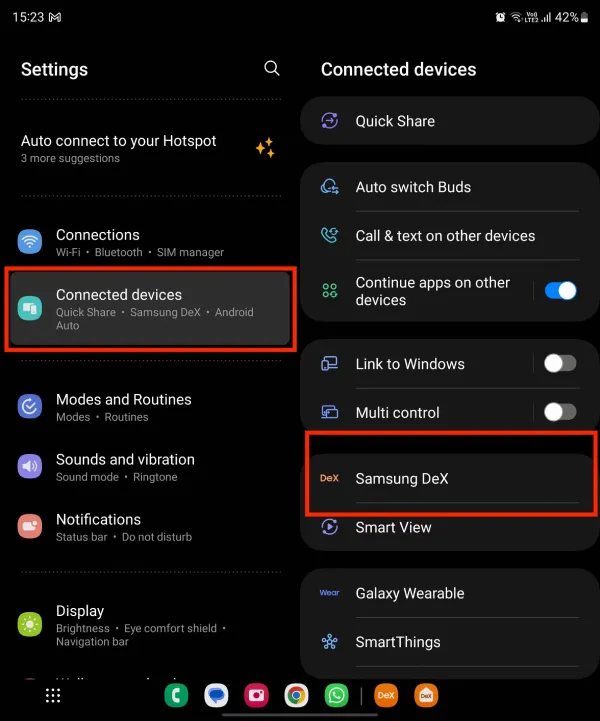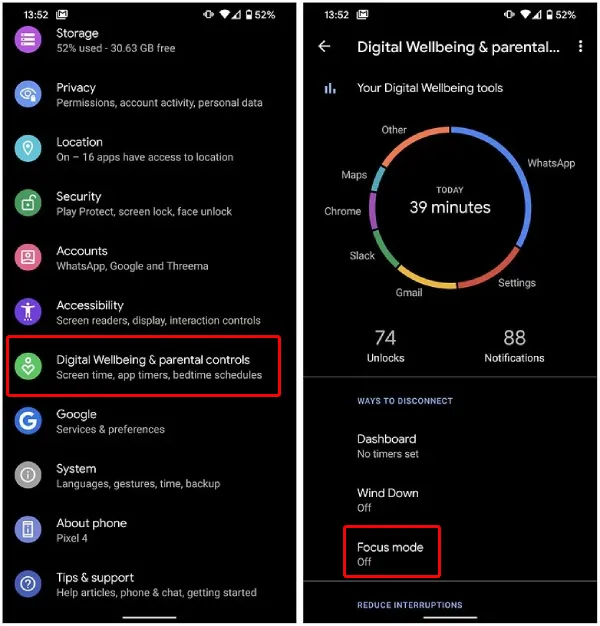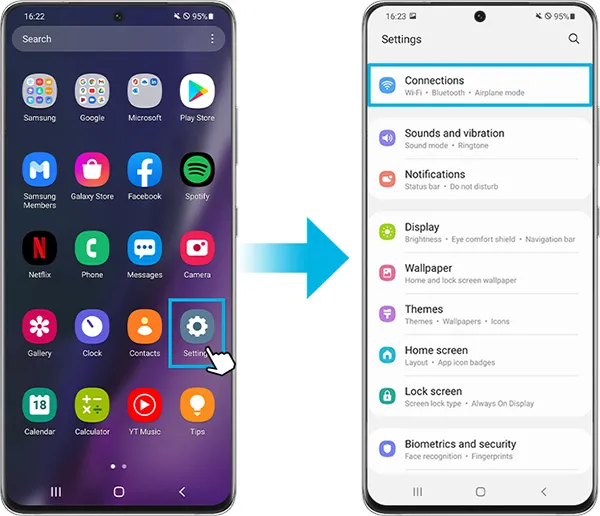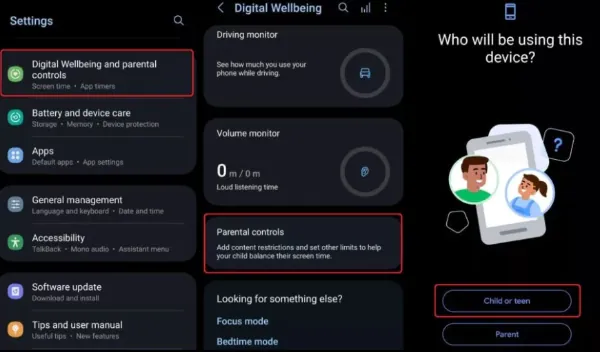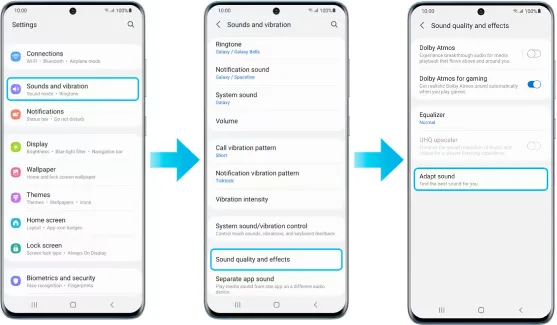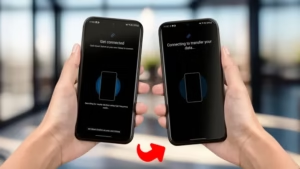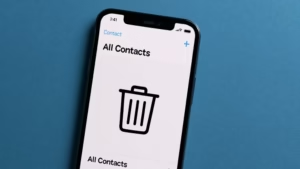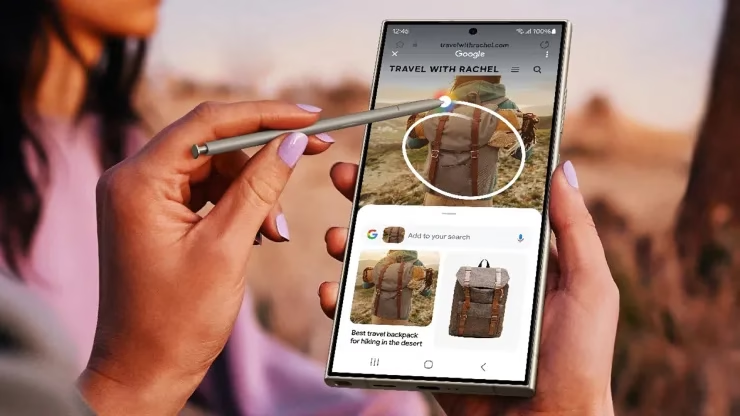
ترفندهای گوشی سامسونگ
ترفندهای گوشی سامسونگ به کاربران این برند محبوب کمک میکند تا تجربهای بهینهتر، سریعتر و هوشمندانهتر از تلفن همراه خود داشته باشند. به عنوان یکی از ترفندهای کاربردی، میتوان به استفاده از پنل کناری (Edge Panel) اشاره کرد که امکان دسترسی سریع به برنامهها، مخاطبین و ابزارها را تنها با یک کشیدن ساده از کناره صفحه فراهم میکند. همچنین قابلیت Secure Folder برای حفظ امنیت اطلاعات شخصی، پوشهای رمزگذاری شده ایجاد میکند تا کاربران بتوانند فایلها و برنامههای خصوصی خود را از دیگر بخشهای گوشی جدا نگه دارند. ویژگی Dual Messenger نیز برای کسانی که از دو حساب کاربری در شبکههای اجتماعی استفاده میکنند، بسیار کاربردی است؛ زیرا اجازه میدهد همزمان دو نسخه از یک اپلیکیشن مانند واتساپ یا تلگرام را اجرا کنند.
در ادامه، ترفندهایی مانند One-Handed Mode برای کار راحتتر با یک دست، یا قابلیت Bixby Routines برای ایجاد خودکارسازیهای هوشمندانه در فعالیتهای روزانه، از دیگر قابلیت های گوشی سامسونگ محسوب میشوند. همچنین با استفاده از Smart View میتوان محتوای گوشی را به راحتی به تلویزیون یا مانیتور منتقل کرد. در نسخههای جدید رابط کاربری One UI نیز ترفندهایی مانند اسکرین شات پیشرفته (کشیدن کف دست روی صفحه یا استفاده از نوار ابزار) و مدیریت بهتر مصرف باتری با Power Saving Mode و App Power Management در دسترس قرار گرفتهاند. این مجموعه قابلیتها و ترفندهای مخفی گوشی سامسونگ باعث میشوند تا بتوانید از این محصولات به عنوان ابزاری قدرتمند برای بهرهوری بیشتر و تجربه کاربری هوشمندانهتر استفاده کنید.
یک قدم تا حرفه ای شدن با پرداخت اقساطی! برای مشاهده جزییات دوره کلیک کنید.
ترفندهای جالب گوشی سامسونگ
- فعال سازی پنل کناری (Edge Panel) برای دسترسی سریع
- استفاده از Secure Folder برای حفاظت از اطلاعات شخصی
- اجرای همزمان دو نسخه از یک اپ با Dual Messenger
- فعال کردن One-Handed Mode برای کار با یک دست
- استفاده از ژست های حرکتی برای ناوبری راحتتر
- گرفتن اسکرین شات با کشیدن کف دست
- استفاده از Bixby Routines برای خودکارسازی کارها
- قفل کردن اپلیکیشنها بدون برنامه جانبی
- شخصی سازی نمایشگر همیشه روشن (Always On Display)
- فعال سازی Smart Lock برای باز نگه داشتن گوشی در مکانهای امن
- کاهش مصرف باتری با مدیریت پیشرفته اپها
- ضبط ویدئو از صفحه نمایش بدون اپ اضافه
- مخفی کردن برنامهها از منوی اصلی
- استفاده از Samsung DeX برای تبدیل گوشی به دسکتاپ
- فعال سازی حالت Focus Mode برای تمرکز بیشتر
- استفاده از Smart View برای پخش محتوای گوشی در تلویزیون
- پاکسازی خودکار فایلهای اضافه با Device Care
- ایجاد پوشه امن در گالری برای عکس های شخصی
- استفاده از حالت Kids Mode برای کنترل فعالیت کودکان
- تنظیم خودکار کیفیت صدا با Adapt Sound
قابلیت پنل کناری سامسونگ برای دسترسی سریع
برای فعال سازی این ویژگی کافی است به مسیر تنظیمات> نمایشگر> پنل کناری (Settings > Display > Edge Panels) مراجعه کرده و گزینه پنل کناری (Edge Panels) را روشن کنید. سپس میتوانید با انتخاب پنلها (Panels)، محتوای پنلها را شخصیسازی کرده و موارد مورد نیاز خود را به آن اضافه یا حذف کنید. علاوه بر این و در بخش دسته (Handle)، امکان تعیین موقعیت، اندازه، شفافیت و حتی رنگ دسته کناری وجود دارد تا با راحتی بیشتری از آن استفاده شود.
ویژگی پنل کناری (Edge Panel) در گوشی های سامسونگ یکی از ابزارهای کاربردی و در عین حال کمتر شناختهشدهای است که تجربه کاربری را به شکل محسوسی بهبود میبخشد. این قابلیت که از جمله ترفندهای گوشی سامسونگ به حساب میآید، به کاربران اجازه میدهد تا تنها با یک کشیدن انگشت از لبه صفحه نمایش، به مجموعهای از میانبرهای قابل تنظیم مانند برنامههای پرکاربرد، مخاطبین دلخواه، ابزارهای اسکرینشات، قطبنما، ماشینحساب و حتی آب و هوا دسترسی سریع داشته باشند.
این ابزار به ویژه برای افرادی که به چند وظیفگی (Multitasking) علاقهمندند، بسیار سودمند است؛ زیرا امکان اجرای سریع دو برنامه در حالت تقسیم صفحه (Split Screen) را فراهم میکند. همچنین کاربران میتوانند «App Pair» بسازند تا دو اپلیکیشن همزمان با هم باز شوند؛ بهعنوان مثال برنامههای مرورگر و یادداشت در کنار هم باز خواهند شد. در مجموع، Edge Panel به عنوان یکی از قابلیتهای سامسونگ و ابزاری قدرتمند به حساب میآید که میتواند دسترسی به امکانات گوشی را سادهتر و سریعتر کند.
استفاده از Secure Folder برای حفاظت از اطلاعات شخصی
کاربران میتوانند از طریق مسیر تنظیمات> امنیت و بیومتریک> فولدر امن (Settings > Biometrics and security > Secure Folder) قابلیت یاد شده را فعال کنند. پس از ورود به این بخش، لازم است برای پوشه امن خود یک رمز عبور، الگو یا اثر انگشت مجزایی تعریف شود. به این ترتیب پس از اعمال تنظیمات اشاره شده میتوانید برنامهها، عکسها، ویدئوها، فایلها و مخاطبین خاص را به این پوشه منتقل کنید. این موارد تنها با رمز یا اثر انگشت تعیین شده قابل دسترسی خواهند بود.
قابلیت Secure Folder یکی از ترفندهای گوشی سامسونگ و امکانات امنیتی قدرتمند و اختصاصی گوشیهای سامسونگ است که به کاربران اجازه میدهد اطلاعات حساس و شخصی خود را در فضایی رمزگذاری شده و جدا از سایر بخشهای گوشی نگهداری کنند. این ویژگی مبتنی بر پلتفرم امنیتی Samsung Knox طراحی شده و از چند لایه حفاظت نرمافزاری و سختافزاری برای حفظ حریم خصوصی استفاده میکند.
از دیگر مزایای Secure Folder به عنوان یکی از قابلیت های گوشی سامسونگ این است که حتی اگر فردی به گوشی دسترسی داشته باشد، نمیتواند بدون احراز هویت وارد این بخش شود. همچنین میتوان نسخهای مجزا از اپلیکیشنها را در این فضا نصب کرد که اطلاعات آنها کاملا از نسخه اصلی جدا خواهد بود. این ویژگی برای افرادی که به حفظ اطلاعات شخصی، کاری یا مالی خود اهمیت میدهند، بسیار کارآمد و ضروری است.
ترفند دو برنامه در یک گوشی سامسونگ
برای فعالسازی این قابلیت، کافی است به مسیر تنظیمات> قابلیتهای پیشرفته، پیامرسان دوگانه (Settings > Advanced features > Dual Messenger) مراجعه کرده و از لیست اپلیکیشنهای پشتیبانی شده، گزینه مورد نظر خود را انتخاب کنید. پس از فعال سازی، نسخه دوم اپ با یک آیکون کوچک نارنجی رنگ در کنار لوگوی آن مشخص میشود. این نسخه کاملا مستقل از نسخه اصلی عمل میکند و تنظیمات، مخاطبین و فایلهای جداگانهای خواهد داشت.
قابلیت Dual Messenger نیز یکی دیگر از ترفندهای گوشی سامسونگ است که به کاربران این امکان را میدهد تا به صورت همزمان، دو نسخه مجزا از یک اپلیکیشن پیامرسان را روی دستگاه خود نصب و اجرا کنند. این ویژگی برای افرادی که از دو شماره تلفن استفاده میکنند یا تمایل دارند حسابهای شخصی و کاری خود در شبکههای اجتماعی یا پیامرسانهایی مانند واتساپ، تلگرام، مسنجر فیس بوک یا وایبر را از هم جدا نگه دارند، بسیار کاربردی است.
یکی از مزایای مهم Dual Messenger این است که نیازی به نصب اپلیکیشنهای جانبی یا روت کردن گوشی نیست. این قابلیت به صورت رسمی توسط سامسونگ ارائه شده و از امنیت و پایداری کافی برخوردار است. در نتیجه کاربران میتوانند با خیالی آسوده و بدون تداخل، همزمان از دو حساب کاربری متفاوت در یک برنامه بهرهمند شوند.
حالت کار با یک دست سامسونگ
برای فعال سازی این قابلیت کافی است به مسیر تنظیمات> قابلیتهای پیشرفته> حالت یک دست (Settings > Advanced features > One-handed mode) بروید و آن را روشن کنید. در این بخش میتوانید نحوه فعالسازی را نیز انتخاب کنید: یا با ژست حرکتی (کشیدن انگشت به پایین از مرکز پایین صفحه) یا با فشردن سه باره دکمه Home (در صورت استفاده از دکمههای ناوبری کلاسیک). پس از فعال سازی، کل رابط کاربری به یک سمت صفحه منتقل میشود و کاربر میتواند با لمس فلش کناری، موقعیت آن را تغییر دهد.
One-Handed Mode به عنوان یکی از قابلیت های گوشی سامسونگ برای کاربرانی طراحی شده است که میخواهند با یک دست از گوشی خود استفاده کنند، به ویژه در دستگاههایی با نمایشگرهای بزرگ که دسترسی به همه نقاط صفحه با یک انگشت دشوار است. این حالت با کوچک کردن موقت رابط کاربری به یک گوشه از صفحه، امکان استفاده راحتتر و سریعتر از گوشی را به عنوان یکی از ترفندهای گوشی سامسونگ و تنها با یک دست فراهم میکند.
این قابلیت به ویژه در زمانهایی که کاربر با یک دست گوشی را نگه داشته و مشغول انجام کار دیگری است، مانند حمل کیف یا صحبت با تلفن، بسیار کاربردی است. فعالسازی One-Handed Mode نه تنها بهرهوری را افزایش میدهد، بلکه یکی از ترفندهای مخفی گوشی سامسونگ به حساب میآید که باعث میشود از قابلیتهای گوشیهای بزرگ بدون احساس محدودیت فیزیکی بهرهمند شوید.
استفاده ژست های حرکتی سامسونگ
برای فعال کردن این ویژگی به عنوان یکی از قابلیت های مخفی گوشی سامسونگ، باید به مسیر تنظیمات> نمایشگر> پنل ناوبری (Settings > Display > Navigation bar) مراجعه کرده و گزینه Swipe gestures را انتخاب کنید. پس از فعالسازی میتوان با کشیدن انگشت به سمت بالا از لبههای مختلف پایین صفحه، به راحتی به صفحه اصلی بازگشت، با کشیدن به سمت داخل از کنارهها به عقب رفت و با کشیدن انگشت به سمت بالا و نگه داشتن، لیست برنامههای اخیر را مشاهده کرد. این ژستها به مرور برای کاربر آشنا و راحت میشوند و تجربه استفاده از گوشی را روانتر و سریعتر میکنند.
قابلیت ژستهای حرکتی برای ناوبری راحتتر در گوشیهای سامسونگ یک روش نوین و کارآمد برای تعامل با دستگاه است که به جای استفاده از دکمههای ناوبری مجازی یا فیزیکی، امکان حرکت و جابجایی بین بخشهای مختلف رابط کاربری را از طریق حرکات ساده انگشت فراهم میکند. این ژستها به خصوص در گوشیهایی با صفحه نمایش بزرگ بسیار مفید هستند؛ زیرا با حذف نوار ناوبری سنتی، فضای بیشتری برای نمایش محتوا فراهم و کار با یک دست نیز آسانتر میشود.
استفاده از ژستهای حرکتی به عنوان یکی از ترفندهای گوشی سامسونگ علاوه بر افزایش سرعت کار با گوشی، ظاهری مدرن و مینیمال به رابط کاربری میبخشد و با کاهش نیاز به لمس دکمههای کوچک، فشار کمتری به انگشتان وارد میکند. همچنین این قابلیت در گوشیهای سامسونگ با آخرین نسخه رابط کاربری One UI به خوبی بهینه شده است تا کاربران بتوانند بهترین تجربه ناوبری را بدون پیچیدگی و سردرگمی داشته باشند.
ترفند اسکرین شات بدون دکمه در سامسونگ
برای فعالسازی این ویژگی به عنوان یکی از ترفندهای مخفی گوشی سامسونگ، به بخش تنظیمات (Settings) بروید و گزینه ویژگیهای پیشرفته (Advanced Features) را انتخاب کنید. سپس، وارد بخش حرکات و ژستها (Motions and Gestures) شوید و گزینه کشیدن کف دست برای گرفتن اسکرینشات (Palm Swipe to Capture) را فعال کنید. پس از فعالسازی، کافی است کف دست خود را به صورت عمودی روی صفحه قرار دهید و آن را به آرامی از یک طرف به طرف دیگر بکشید. به این ترتیب بلافاصله اسکرینشات گرفته شده و در گالری ذخیره میشود.
قابلیت گرفتن اسکرینشات با کشیدن کف دست در گوشیهای سامسونگ یکی از ویژگیهای کاربردی و جذاب است که به کاربران این امکان را میدهد که بدون نیاز به فشار دادن دکمههای فیزیکی، به راحتی از صفحه نمایش خود اسکرینشات تهیه کنند. این ویژگی که در رابط کاربری One UI سامسونگ ارائه شده است، با حرکت ساده دست روی صفحه فعال میشود و تجربهای سریع و کاربرپسند را فراهم میکند. برای استفاده از این قابلیت، باید ابتدا آن را از تنظیمات گوشی فعال کنید.
این قابلیت که یکی از ترفندهای گوشی سامسونگ است، به ویژه در مواقعی که دستها مشغول هستند یا استفاده از دکمهها دشوار است، بسیار کاربردی است. همچنین پس از گرفتن اسکرین شات، میتوانید از ابزارهای ویرایش سامسونگ برای برش، نوشتن یا علامتگذاری روی تصویر استفاده کنید. این ویژگی در اکثر مدلهای جدید سامسونگ، از جمله سریهای S و A پشتیبانی میشود و به بهبود تجربه کاربری کمک میکند.
قابلیت Bixby Routines برای خودکارسازی کارها
برای استفاده از Bixby Routines، به بخش تنظیمات (Settings) بروید و گزینه ویژگیهای پیشرفته (Advanced Features) را انتخاب کنید. سپس وارد بخش Bixby Routines شوید و روی گزینه افزودن روتین (Add Routine) کلیک کنید. در این بخش میتوانید شرایطی مانند زمان، مکان، یا اتصال به دستگاه خاص (مثل هدفون) را به عنوان محرک انتخاب کنید و سپس اقداماتی مانند تغییر تنظیمات صدا، روشن کردن حالت صرفهجویی در باتری یا باز کردن برنامهها را تنظیم کنید. این قابلیت به شما این امکان را میدهد تا چندین کار را به صورت زنجیرهای و خودکار انجام دهید.
قابلیت Bixby Routines در گوشیهای سامسونگ یکی از ابزارهای هوشمند و قدرتمند رابط کاربری One UI است که به کاربران این امکان را میدهد که وظایف روزمره خود را به صورت خودکار انجام دهند. این ویژگی با استفاده از شرایط خاص (مانند زمان، مکان، یا اقدامات کاربر) و اقدامات تعریف شده، انجام کارهای تکراری را سادهتر میکند. برای مثال میتوانید تنظیم کنید که گوشی در ساعات خاصی به حالت بیصدا برود یا هنگام اتصال به وای فای خانگی، برنامههای خاصی باز شوند. این ابزار انعطاف پذیری بالایی دارد و به بهینهسازی تجربه کاربری کمک میکند.
Bixby Routines به عنوان یکی از ترفندهای گوشی سامسونگ و بهویژه برای کاربرانی که به دنبال سفارشیسازی و افزایش بهرهوری هستند، بسیار کاربردی است. برای مثال میتوانید روتینی تنظیم کنید که هنگام خروج از خانه، وای فای را خاموش کرده و دادههای موبایل را روشن کند. این ویژگی در اکثر گوشیهای جدید سامسونگ، از جمله سریهای S و A در دسترس است و با بهروزرسانیهای One UI، قابلیتهای بیشتری به آن اضافه شده است. استفاده از این ابزار نه تنها باعث صرفهجویی در زمان میشود، بلکه تجربهای شخصیسازی شده را ارائه میدهد.
ترفند قفل کردن برنامه های گوشی سامسونگ
برای استفاده از این قابلیت به عنوان یکی از ترفندهای مخفی گوشی سامسونگ، ابتدا باید فولدر امن (Secure Folder) را فعال کنید. برای این منظور به بخش تنظیمات (Settings) بروید، گزینه بیومتریک و امنیت (Biometrics and Security) را انتخاب کنید و سپس روی Secure Folder ضربه بزنید. پس از ورود با حساب سامسونگ و تنظیم روش قفل (مانند رمز یا اثر انگشت)، میتوانید اپلیکیشنهای مورد نظر خود را به این فضا اضافه کنید. اپلیکیشنهای منتقل شده به Secure Folder به صورت جداگانه از نسخه اصلی عمل میکنند و حتی میتوانید حسابهای کاربری متفاوتی در آنها داشته باشید. برای مثال میتوانید نسخهای جداگانه از واتساپ را در Secure Folder نصب کنید.
قابلیت قفلکردن اپلیکیشنها بدون نیاز به اپلیکیشن جانبی در گوشیهای سامسونگ از طریق ویژگی Secure Folder یا تنظیمات امنیتی داخلی ارائه میشود که به کاربران این امکان را میدهد که حریم خصوصی خود را تقویت کنند.Secure Folder یک فضای امن و جداگانه در گوشی ایجاد میکند که اپلیکیشنها و دادههای حساس را با رمز عبور، پین، الگو یا حسگرهای بیومتریک (مانند اثر انگشت یا تشخیص چهره) محافظت میکند. این قابلیت به ویژه برای محافظت از برنامههای شخصی مانند پیامرسانها، گالری یا اپلیکیشنهای بانکی مفید است و نیازی به نصب برنامههای اضافی ندارد.
علاوه بر Secure Folder به عنوان یکی از قابلیت های گوشی سامسونگ، برخی مدلها امکان قفل مستقیم اپلیکیشنها را از طریق تنظیمات ارائه میدهند. در بخش بیومتریک و امنیت یا برنامهها (Apps)، میتوانید گزینه قفل اپلیکیشن را بررسی کنید که در صورت وجود، اجازه میدهد برنامههای خاصی را با پین یا اثر انگشت قفل کنید. این ویژگی در مدلهای جدیدتر و با رابط کاربری One UI در دسترس است و به کاربران کمک میکند بدون پیچیدگی یا نصب برنامههای جانبی، امنیت دادههای خود را تضمین کنند.
ترفند نمایشگر همیشه روشن گوشی سامسونگ
برای شخصیسازی Always On Display به عنوان یکی از ترفندهای گوشی سامسونگ، به بخش تنظیمات (Settings) بروید و گزینه صفحه قفل (Lock Screen) را انتخاب کنید. سپس روی Always On Display ضربه بزنید تا وارد تنظیمات آن شوید. در این بخش میتوانید سبک ساعت (آنالوگ یا دیجیتال)، رنگها، تصاویر پس زمینه یا حتی افزودن ویجتهایی مانند کنترل موسیقی یا تقویم را انتخاب کنید. همچنین امکان تنظیم زمانبندی برای روشن بودن AOD (مثلا فقط در ساعات خاصی از روز) یا فعالسازی حالت ضربه برای نمایش (Tap to Show) وجود دارد که به کاهش مصرف باتری کمک میکند. در برخی مدلهای جدیدتر، میتوانید تصاویر یا گیفهای سفارشی را بهعنوان پسزمینه AOD اضافه کنید.
قابلیت Always On Display (AOD) در گوشیهای سامسونگ امکان نمایش اطلاعات مفید مانند ساعت، تاریخ، اعلانها و وضعیت باتری را روی صفحه قفل، حتی زمانی که گوشی خاموش است، فراهم میکند. این ویژگی که در رابط کاربری One UI ارائه شده، به کاربران اجازه میدهد تا نمایشگر را به صورت کاملا شخصیسازی شده تنظیم کنند تا هم از نظر ظاهری جذاب باشد و هم مصرف باتری را بهینه نگه دارد. با استفاده از AOD، میتوانید بدون باز کردن قفل گوشی، به اطلاعات ضروری دسترسی داشته باشید و تجربهای کاربردی و جذاب را رقم بزنید.
این ویژگی در گوشیهای سامسونگ مجهز به نمایشگر AMOLED، مانند سریهای Galaxy S و A عملکرد بهتری دارد، زیرا تنها پیکسلهای مورد نیاز روشن میشوند و مصرف انرژی به حداقل میرسد. شخصیسازی AOD به شما این امکان را میدهد که سبک نمایشگر را با سلیقه خود (مثلا با انتخاب تمهای رنگی یا اضافه کردن متن دلخواه) هماهنگ کنید. این قابلیت نه تنها کاربردی است، بلکه به گوشی شما جلوهای منحصر به فرد میبخشد و تجربه کاربری را شخصیتر میکند.
قابلیت اسمارت لاک گوشی سامسونگ
برای فعالسازی قفل هوشمند (Smart Lock) به عنوان یکی از ترفندهای گوشی سامسونگ باید به بخش تنظیمات (Settings) بروید و گزینه صفحه قفل (Lock Screen) را انتخاب کنید. سپس روی Smart Lock کلیک کنید و ابتدا باید رمز عبور یا روش قفل فعلی خود را وارد کنید. در این بخش گزینههای مختلفی مانند تشخیص دستگاههای قابل اعتماد (مانند ساعت هوشمند یا هدفون بلوتوثی)، مکانهای امن (مانند خانه یا محل کار با استفاده از GPS) یا تشخیص بدن (حفظ باز بودن قفل وقتی گوشی در دست شماست) در دسترس است. برای مثال میتوانید خانه خود را به عنوان مکان امن تنظیم کنید تا گوشی در آن مکان به صورت خودکار قفل نشود.
قابلیت Smart Lock در گوشیهای سامسونگ یکی از ویژگیهای کاربردی رابط کاربری One UI است که به کاربران این امکان را میدهد که در شرایط یا مکانهای امن، قفل گوشی را به صورت خودکار و بدون نیاز به وارد کردن رمز، الگو یا استفاده از حسگرهای بیومتریک، باز نگه دارند. این ویژگی با هدف افزایش راحتی کاربر طراحی شده است و میتواند در موقعیتهایی مانند حضور در خانه، اتصال به دستگاههای قابل اعتماد یا حمل گوشی توسط کاربر فعال شود. در نهایت باید بگوییم که Smart Lock امنیت شما را حفظ میکند، اما در عین حال تجربه کاربری را در محیطهای امن سادهتر میکند.
این قابلیت در اکثر گوشیهای سامسونگ با رابط One UI، از جمله سریهای Galaxy S و A پشتیبانی میشود. با این حال و برای استفاده بهینه، باید دقت کنید که تنظیمات مکانیابی دقیق باشد و دستگاههای قابل اعتماد به درستی متصل شوند. Smart Lock با کاهش نیاز به باز کردن مکرر قفل در محیطهای امن، تجربهای روانتر ارائه میدهد، اما توصیه میشود در محیطهای عمومی یا ناامن، این ویژگی را با احتیاط استفاده کنید تا امنیت دستگاه به خطر نیفتد.
ترفند کاهش مصرف باتری گوشی سامسونگ
برای استفاده از این قابلیت که یکی از ترفندهای گوشی سامسونگ به حساب میآید، به بخش تنظیمات (Settings) بروید و گزینه مراقبت از دستگاه و باتری (Device Care and Battery) را انتخاب کنید. سپس وارد بخش باتری (Battery) و بعد مدیریت توان برنامهها (App Power Management) شوید. در این قسمت میتوانید گزینههایی مانند برنامههای در حالت خواب (Sleeping Apps) یا برنامههای در خواب عمیق (Deep Sleeping Apps) را فعال کنید تا اپلیکیشنهای بلا استفاده به طور خودکار محدود شوند. همچنین امکان تنظیم دستی برای محدود کردن فعالیت پس زمینه برنامههای خاص وجود دارد. برای مثال میتوانید مشخص کنید که اپلیکیشنهایی مانند شبکههای اجتماعی فقط در زمان استفاده فعال باشند.
قابلیت مدیریت پیشرفته اپها در گوشیهای سامسونگ به عنوان بخشی از رابط کاربری One UI، به کاربران این امکان را میدهد که مصرف باتری را با کنترل دقیق فعالیتهای برنامهها بهینه کنند. این ویژگی به طور خودکار یا دستی برنامههایی را که در پسزمینه اجرا میشوند و انرژی زیادی مصرف میکنند را شناسایی و مدیریت میکند. با محدود کردن فعالیتهای غیر ضروری اپلیکیشنها مانند همگامسازی یا اعلانهای مداوم، میتوانید عمر باتری را به ویژه در مواقعی که به شارژر دسترسی ندارید، به طور قابل توجهی افزایش دهید.
این ویژگی در اکثر گوشیهای سامسونگ، از جمله سریهای Galaxy S و A در دسترس است و با بروزرسانیهای One UI بهبود یافته است. با استفاده از مدیریت پیشرفته اپها به عنوان یکی از ترفندهای مخفی گوشی سامسونگ، نه تنها مصرف باتری کاهش مییابد، بلکه عملکرد کلی دستگاه نیز روانتر میشود. به منظور دریافت بهترین نتیجه توصیه میشود برنامههایی که به ندرت استفاده میشوند را در حالت خواب عمیق قرار دهید، اما مراقب باشید که اعلانهای مهم از اپلیکیشنهای ضروری مانند پیامرسانها، مختل نشوند.
قابلیت اسکرین رکوردر سامسونگ
برای فعالسازی Screen Recorder کافی است نوار اعلانات را از بالای صفحه به پایین بکشید و گزینه Screen Recorder را پیدا کنید. اگر این گزینه در دسترس نیست، میتوانید با انتخاب گزینه ویرایش (Edit) در نوار اعلانات، آن را از بخش Available Buttons اضافه کنید. پس از انتخاب، میتوانید تنظیمات دلخواه مانند کیفیت ویدئو (480، 720 یا 1080p) و منبع صدا را مشخص کنید. با شروع ضبط، یک نوار ابزار کوچک در بالای صفحه ظاهر میشود که امکان توقف، نوشتن روی صفحه یا افزودن تصویر سلفی را فراهم میکند. ویدیوهای ضبط شده به صورت خودکار در گالری و در پوشه Screen Recordings ذخیره میشوند.
قابلیت ضبط ویدیو از صفحه نمایش به صورت پیش فرض در گوشیهای سامسونگ با رابط کاربری One UI ارائه شده است و نیازی به نصب اپلیکیشنهای جانبی ندارد. این ویژگی که با عنوان Screen Recorder شناخته میشود، به کاربران این امکان را میدهد تا به راحتی از محتوای صفحه گوشی (مانند بازیها، آموزشها یا برنامهها) فیلم برداری کنند. کاربران میتوانند کیفیت ویدئو، منبع صدا (مانند صدای داخلی گوشی یا میکروفون) و نمایش لمسها را شخصیسازی کنند. این ابزار که به عنوان یکی از ترفندهای گوشی سامسونگ شناخته میشود برای تولید محتوا، آموزش یا اشتراکگذاری تجربیات بسیار کاربردی است و در اکثر مدلهای جدید سامسونگ از جمله سریهای Galaxy S و A در دسترس است.
این ویژگی به عنوان یکی از قابلیت های گوشی سامسونگ با امکاناتی مانند افزودن یادداشت یا طراحی روی صفحه در حین ضبط و ویرایش ساده ویدیوها پس از ضبط، تجربهای حرفهای ارائه میدهد. برای مثال میتوانید با فعالسازی گزینه Show Taps and Touches، لمسهای روی صفحه را در ویدئو نمایش دهید که برای آموزشها بسیار مفید است. همچنین در مدلهای پیشرفتهتر مانند سری گلکسی نوت میتوانید از قلم S Pen برای نوشتن یا طراحی در حین ضبط استفاده کنید. این ابزار داخلی با حذف نیاز به برنامههای جانبی، راهحلی امن و ساده برای ضبط ویدئو از صفحه نمایش ارائه میکند.
ترفند مخفی کردن برنامهها در سامسونگ
برای مخفیکردن برنامهها به عنوان یکی از ترفندهای گوشی سامسونگ ابتدا به منوی برنامهها (App Drawer) بروید یا روی صفحه اصلی لمس طولانی کنید. سپس گزینه تنظیمات صفحه اصلی (Home Screen Settings) را انتخاب کنید. در این بخش گزینه مخفی کردن برنامهها (Hide Apps) را پیدا کنید و برنامههای مورد نظر خود را از لیست انتخاب کنید. پس از تأیید، این اپلیکیشنها از منوی اصلی و صفحه اصلی حذف میشوند، اما همچنان در گوشی به صورت نصب شده باقی میمانند و از طریق جستجو یا تنظیمات قابل دسترسی هستند. برای دسترسی سریعتر، میتوانید از Secure Folder نیز استفاده کنید که برنامهها را نه تنها مخفی میکند، بلکه با رمز عبور محافظت میکند.
قابلیت پنهان کردن برنامهها از صفحه اصلی به عنوان یکی از قابلیت های سامسونگ به کاربران این امکان را میدهد تا بدون اینکه نیاز به حذف چیزی باشد، اپلیکیشنهای خاص را از صفحه اصلی یا منوی برنامهها پنهان کنند. این ویژگی که در رابط کاربری One UI ارائه شده، برای حفظ حریم خصوصی یا سازماندهی بهتر منوی برنامهها بسیار مفید است، به ویژه اگر بخواهید برنامههای حساس مانند اپلیکیشنهای بانکی یا پیامرسانها را از دید دیگران مخفی کنید. این قابلیت به صورت پیش فرض در دسترس است و نیازی به نصب برنامههای جانبی ندارد.
این ویژگی در اکثر گوشیهای سامسونگ با رابط One UI، از جمله سریهای Galaxy S و A پشتیبانی میشود. مخفی کردن برنامهها به ویژه برای کاربرانی که میخواهند ظاهر منوی خود را خلوتتر کنند یا از دسترسی غیر مجاز به اپلیکیشنهای خاص جلوگیری کنند، کاربردی است. با این حال توجه داشته باشید که برنامههای مخفی شده (مگر اینکه از Secure Folder برای امنیت بیشتر استفاده کنید)، همچنان از طریق تنظیمات یا جستجوی گوشی قابل یافتن هستند. این قابلیت تجربهای ساده و کاربرپسند برای مدیریت برنامهها ارائه میدهد.
قابلیت Samsung DeX برای تبدیل گوشی به دسکتاپ
برای استفاده از Samsung DeX به عنوان یکی از ترفندهای گوشی سامسونگ میتوانید گوشی را از طریق کابل USB-C به HDMI به مانیتور یا تلویزیون متصل کنید یا بهصورت بیسیم (در مدلهای جدیدتر) به دستگاههای سازگار متصل شوید. پس از اتصال، رابط کاربری DeX به صورت خودکار فعال میشود و محیطی شبیه به ویندوز با قابلیت چند پنجرهای، پشتیبانی از موس و کیبورد و امکان کشیدن و رها کردن فایلها ارائه میدهد. همچنین میتوانید گوشی خود را به عنوان تاچپد یا کنترلر استفاده کنید. برای فعال سازی بیسیم، به بخش تنظیمات (Settings) بروید، گزینه دیوایسهای متصل شده (Connected Devices) را انتخاب کنید و سپس Samsung DeX را فعال کنید؛ مشروط بر اینکه دستگاه مقصد از Miracast یا نمایشگرهای بیسیم پشتیبانی کند.
قابلیت Samsung DeX در گوشیهای سامسونگ امکان تبدیل دیوایس به یک محیط دسکتاپمانند را فراهم میکند و تجربهای شبیه به کار با کامپیوتر را برای کاربران به ارمغان میآورد. این ویژگی به عنوان یکی از قابلیت های گوشی سامسونگ به کاربران اجازه میدهد تا گوشی خود را به مانیتور، تلویزیون یا لپتاپ متصل کنند و از برنامهها، فایلها و محتواها در یک رابط کاربری بهینه شده برای صفحه بزرگ استفاده کنند. Samsung DeX برای انجام کارهای حرفهای مانند ویرایش اسناد، مدیریت ایمیلها یا حتی اجرای بازیها مناسب است و در اکثر گوشیهای پرچمدار سامسونگ مانند سریهای اس، نوت، زد و برخی مدلهای سری A نیز پشتیبانی میشود.
Samsung DeX با بهینهسازی برنامههایی مانند Microsoft Office، مرورگرها و اپلیکیشنهای ویرایش ویدئو، تجربهای کارآمد را در اختیار شما میگذارد. کاربران میتوانند در حالی که محیط DeX روی صفحه بزرگ فعال است، همزمان از گوشی برای تماس یا پیامرسانی استفاده کنند. این قابلیت برای ارائههای کاری، تماشای محتوا یا حتی گیمینگ سبک بسیار کاربردی است و با حذف نیاز به دستگاههای اضافی، انعطافپذیری بالایی را به کاربران ارائه میدهد. به منظور دریافت بهترین تجربه کاری، استفاده از لوازم جانبی مانند کیبورد و موس بلوتوثی توصیه میشود.
ترفند فوکوس مود سامسونگ
برای فعال سازی Focus Mode به عنوان یکی از ترفندهای گوشی سامسونگ باید به بخش تنظیمات (Settings) بروید و گزینه رفاه دیجیتال و کنترل والدین (Digital Wellbeing and Parental Controls) را انتخاب کنید. سپس روی Focus Mode کلیک کنید و یکی از حالتهای پیشفرض (مانند حالت کار یا مطالعه) را انتخاب یا حالت جدیدی را ایجاد کنید. در این بخش میتوانید برنامههایی که اجازه دسترسی به آنها خواهید داد را مشخص کنید و مدت زمان فعال بودن حالت را نیز تنظیم کنید. پس از فعالسازی، فقط برنامههای انتخاب شده قابل دسترس خواهند بود و اعلانهای سایر اپلیکیشنها غیر فعال میشوند. این ویژگی در اکثر گوشیهای سامسونگ با One UI از جمله سریهای Galaxy S و A در دسترس است.
قابلیت Focus Mode در گوشیهای سامسونگ که بخشی از رابط کاربری One UI است، به کاربران کمک میکند تا با محدود کردن حواس پرتیهای ناشی از اعلانها و برنامهها، تمرکز بیشتری روی وظایف خود داشته باشند. این قابلیت به ویژه برای افرادی که میخواهند در حین کار به مطالعه یا استراحت پرداخته و از مزاحمتهای دیجیتال دور بمانند، بسیار کاربردی است. Focus Mode به شما اجازه میدهد تا مجموعهای از برنامههای مجاز را برای استفاده در یک بازه زمانی خاص انتخاب کنید و دسترسی به سایر اپلیکیشنها و اعلانها را موقتا مسدود کنید که این امر باعث افزایش بهرهوری میشود.
Focus Mode به عنوان یکی از ترفندهای مخفی گوشی سامسونگ با ارائه گزارشهای آماری از میزان استفاده از گوشی در بخش Digital Wellbeing، به کاربران کمک میکند تا عادات دیجیتال خود را بهتر مدیریت کنند. برای مثال میتوانید چندین حالت مختلف مانند «کار»، «مطالعه» یا «خواب» را ایجاد کنید و برای هر کدام، برنامههای متفاوتی را به صورت مجاز در نظر بگیرید. این قابلیت نه تنها به بهبود تمرکز کمک میکند، بلکه با کاهش استفاده غیر ضروری از گوشی، سلامت دیجیتال را نیز تقویت میکند. برای تجربهای بهتر، میتوانید آن را با سایر ابزارهای سامسونگ مانند Bixby Routines ترکیب کنید تا فعالسازی خودکار Focus Mode در زمانهای خاصی انجام شود.
اتصال گوشی سامسونگ به تلویزیون
برای استفاده از Smart View به عنوان یکی از ترفندهای گوشی سامسونگ، ابتدا مطمئن شوید که گوشی و تلویزیون به یک شبکه وای فای متصل هستند. سپس نوار اعلانات را از بالای صفحه به پایین بکشید و گزینه Smart View را انتخاب کنید. اگر این گزینه در نوار اعلانات نیست، میتوانید از طریق تنظیمات (Settings) و رفتن به بخش اتصالات (Connections) آن را فعال کنید. پس از انتخاب، لیستی از دستگاههای سازگار (مانند تلویزیونهای هوشمند سامسونگ یا سایر دستگاههای Miracast) نمایش داده میشود. در این مرحله باید دستگاه مورد نظر را انتخاب کنید و دستورالعملهای روی صفحه را دنبال کنید تا اتصال برقرار شود. پس از اتصال، میتوانید صفحه گوشی را به صورت کامل پخش کنید یا محتوای خاصی مانند ویدئوها و تصاویر را به اشتراک بگذارید.
قابلیت Smart View در گوشیهای سامسونگ به کاربران اجازه میدهد تا محتوای گوشی، مانند ویدئوها، تصاویر یا حتی صفحه نمایش را به صورت بیسیم روی تلویزیون یا دستگاههای سازگار دیگر پخش کنند. این ویژگی که بخشی از رابط کاربری One UI است، از فناوریهای Miracast و Chromecast پشتیبانی میکند و برای اشتراک گذاری محتوا در جلسات، تماشای فیلم یا نمایش عکسها در صفحه بزرگتر بسیار مناسب است. Smart View به عنوان یکی از قابلیت های سامسونگ در اکثر گوشیهای این برند از جمله سریهای اس، A و Z در دسترس است و تجربهای ساده و روان برای اتصال به دستگاههای هوشمند را ارائه میدهد.
Smart View امکانات اضافی مانند کنترل پخش رسانه از گوشی یا استفاده از این وسیله به عنوان کنترل از راه دور را نیز ارائه میدهد. این قابلیت به ویژه برای کاربرانی که میخواهند بدون نیاز به کابل یا دستگاههای اضافی اقدام به نمایش محتوای خود روی صفحه بزرگتر کنند، بسیار کاربردی است. به منظور دریافت بهترین عملکرد، توصیه میشود از تلویزیونهای سامسونگ یا دستگاههایی که از پروتکلهای استاندارد پشتیبانی میکنند استفاده کنید و اطمینان حاصل کنید که اتصال وای فای پایدار است. این ویژگی، تجربهای یکپارچه و کاربرپسند را برای پخش محتوا فراهم میکند.
ترفند پاکسازی گوشی سامسونگ با Device Care
برای استفاده از این قابلیت به بخش تنظیمات (Settings) بروید و گزینه مراقبت از دستگاه و باتری (Device Care) را انتخاب کنید. در این مرحله با انتخاب گزینه حافظه (Storage)، ابزار Device Care به صورت خودکار فایلهای زائد مانند دادههای کش، فایلهای موقت اپلیکیشنها و فایلهای دانلود شده غیر ضروری را شناسایی میکند. با کلیک روی گزینه حالا پاکسازی کن (Clean Now)، این فایلها به سرعت حذف میشوند و فضای ذخیرهسازی آزاد میشود. همچنین میتوانید بهصورت دستی فایلهای خاصی مانند تصاویر یا ویدئوهای قدیمی را بررسی و حذف کنید. این ابزار گزارش دقیقی از میزان فضای آزاد شده را ارائه میدهد تا کاربران از تأثیر پاکسازی مطلع شوند.
قابلیت Device Care به عنوان یکی از ترفندهای گوشی سامسونگ که بخشی از رابط کاربری One UI است، ابزاری جامع برای بهینهسازی عملکرد دستگاه و مدیریت فضای ذخیرهسازی ارائه میدهد. یکی از ویژگیهای کلیدی این ابزار، امکان پاکسازی خودکار فایلهای زائد مانند فایلهای کش، دادههای موقت و فایلهای غیرضروری است که به آزادسازی فضای ذخیرهسازی و بهبود سرعت گوشی کمک میکند. این قابلیت به کاربران اجازه میدهد تا بدون نیاز به برنامههای جانبی، حافظه دستگاه را مدیریت کرده و از انباشته شدن فایلهای غیرضروری که ممکن است عملکرد دستگاه را کند کنند، جلوگیری کنند.
این ویژگی در اکثر گوشیهای سامسونگ از جمله سریهای اس و A در دسترس است و با رابط کاربری One UI نیز بهبود یافته است. پاکسازی خودکار فایلهای زائد به عنوان یکی از قابلیت های گوشی سامسونگ نه تنها فضای ذخیرهسازی را بهینه میکند، بلکه با کاهش بار روی سیستم، عملکرد کلی دستگاه را بهبود میبخشد. برای دریافت بهترین نتیجه توصیه میشود به طور دورهای از Device Care استفاده کنید و تنظیمات آن را با نیازهای خود هماهنگ کنید. مثلا برنامههایی که دادههای آنها نباید حذف شوند را از پاکسازی مستثنی کنید. این ابزار تجربهای ساده و مؤثر برای مدیریت حافظه و حفظ عملکرد روان گوشی ارائه میدهد.
پوشه امن سامسونگ
برای ایجاد پوشه امن و انتقال عکسها به آن باید ابتدا به تنظیمات (Settings) بروید و گزینه بیومتریک و امنیت (Biometrics and Security) را انتخاب کنید. سپس روی فولدر امن (Secure Folder) کلیک کرده و با حساب سامسونگ خود وارد شوید. پس از تنظیم روش قفل دلخواه، Secure Folder به عنوان یک فضای جداگانه در گوشی ایجاد میشود. برای افزودن عکسها باید برنامه گالری (Gallery) را در Secure Folder باز کنید یا از گالری اصلی، تصاویر مورد نظر را انتخاب کرده و گزینه انتقال به فولدر امن (Move to Secure Folder) را بزنید. این عکسها از گالری اصلی حذف شده و فقط در Secure Folder قابل دسترسی خواهند بود.
قابلیت Secure Folder به عنوان یکی از ترفندهای گوشی سامسونگ که بخشی از رابط کاربری One UI است، به کاربران این امکان را میدهد تا فضایی امن و رمزگذاری شده برای ذخیره عکسها و فایلهای شخصی ایجاد کنند. این قابلیت به ویژه برای محافظت از تصاویر حساس یا خصوصی در گالری بسیار کاربردی است. زیرا دسترسی به محتوای Secure Folder تنها با رمز عبور، پین، الگو یا حسگرهای بیومتریک (مانند اثر انگشت یا تشخیص چهره) امکانپذیر است. با استفاده از این ابزار و بدون نیاز به نصب برنامههای جانبی، میتوانید عکسهای شخصی خود را از گالری اصلی جدا کرده و از دسترسی غیر مجاز دیگران جلوگیری کنید.
Secure Folder در اکثر گوشیهای سامسونگ از جمله سریهای Galaxy S و A پشتیبانی میشود و امکاناتی فراتر از ذخیره عکس، مانند اجرای نسخههای جداگانه از اپلیکیشنها را ارائه میدهد. این ویژگی با رمزگذاری پیشرفته، امنیت بالایی را تضمین میکند و حتی در صورت گم شدن گوشی، محتوای آن بدون رمز قابل دسترسی نیست. برای مدیریت بهتر میتوانید تنظیم کنید که Secure Folder بهصورت خودکار قفل شود یا در منوی برنامهها مخفی بماند. این ابزار تجربهای امن و کاربرپسند برای حفاظت از عکسهای شخصی فراهم میکند.
قابلیت کنترل کودکان در گوشی سامسونگ
برای فعالسازی Kids Mode به عنوان یکی از قابلیت های سامسونگ ابتدا به تنظیمات (Settings) بروید و گزینه رفاه دیجیتال و کنترل والدین (Digital Wellbeing and Parental Controls) را انتخاب کنید. در برخی مدلها میتوانید Kids Mode را مستقیما از نوار اعلانات یا منوی برنامهها فعال کنید. پس از فعالسازی، باید یک پین یا رمز عبور برای خروج از حالت کودکان تنظیم کنید تا کودکان نتوانند به محیط اصلی گوشی دسترسی پیدا کنند. در این بخش، والدین میتوانند برنامههای مجاز، محدودیت زمانی روزانه و حتی نوع محتوا (مانند ویدئوها یا بازیها) را مشخص کنند. همچنین امکان مشاهده گزارش فعالیت کودکان، مانند مدت زمان استفاده از هر برنامه نیز در این بخش وجود دارد.
قابلیت Kids Mode یا حالت کودکان به عنوان یکی از ترفندهای گوشی سامسونگ که در برخی مدلها با نام Kids Home در رابط کاربری One UI ارائه شده است، محیطی امن و کنترل شده برای کودکان فراهم میکند تا بدون اینکه به محتوای نامناسب یا تنظیمات حساس دسترسی داشته باشند، بتوانند از گوشی یا تبلت استفاده کنند. این ویژگی به والدین اجازه میدهد تا در حالی که محیطی رنگارنگ و کاربرپسند برای کودکان ایجاد میکند، برنامهها، محتواها و مدت زمان استفاده را محدود کنند. Kids Mode شامل اپلیکیشنهای آموزشی، بازیهای مناسب سن و ابزارهای خلاقانهای مانند نقاشی است که تجربهای سرگرمکننده و ایمن را برای کودکان تضمین میکند.
Kids Mode در اکثر گوشیهای سامسونگ از جمله سریهای Galaxy S و A پشتیبانی میشود و با رابط کاربری جذاب و آیکونهای بزرگ، برای کودکان آسان و سرگرم کننده است. والدین نیز میتوانند تنظیمات را شخصیسازی کنند؛ مثلا تماسهای ورودی را محدود یا دسترسی به اینترنت را غیر فعال کنند. این ویژگی با ترکیب کنترل والدین و محتوای آموزشی، به والدین آرامش خاطر میدهد که کودکانشان در محیطی امن و مناسب مشغول هستند. برای دریافت بهترین تجربه، توصیه میشود که گزارشهای فعالیت را به صورت دورهای بررسی و تنظیمات را با نیازهای کودک و خانواده هماهنگ کنید.
تنظیم خودکار کیفیت صدا با Adapt Sound
برای فعال سازی Adapt Sound به عنوان یکی از ترفندهای جالب گوشی سامسونگ باید به تنظیمات (Settings) بروید، گزینه صداها و لرزش (Sounds and Vibration) را انتخاب کنید و سپس وارد بخش جلوهها و کیفیت صدا (Sound Quality and Effects) شوید. در این قسمت گزینه Adapt Sound را پیدا کرده و روی آن کلیک کنید. حالا گوشی از شما میخواهد که هدفون خود را متصل کنید و در محیطی آرام، تست شنوایی را انجام دهید. این تست شامل پخش صداهایی با فرکانسهای مختلف است که باید تأیید کنید آیا آنها را میشنوید یا خیر. پس از اتمام تست، میتوانید پروفایل صوتی خود را نامگذاری کرده و حتی با گزینه Preview، تفاوت صدای تنظیم شده را با حالت پیش فرض مقایسه کنید. این تنظیمات برای تماسها، موسیقی و ویدئوها قابل اعمال است و میتوانید پروفایلهای مختلفی برای سناریوهای مختلف ایجاد کنید.
قابلیت Adapt Sound به عنوان یکی از ترفندهای گوشی سامسونگ، در قالب یکی از ابزارهای پیشرفته رابط کاربری One UI شناخته میشود که به کاربران اجازه میدهد تا کیفیت صدای خروجی را بر اساس ویژگیهای شنوایی شخصی خود تنظیم کنند. این ویژگی با انجام یک تست شنوایی ساده، فرکانسهایی که گوش کاربر بهتر دریافت میکند را شناسایی کرده و یک پروفایل صوتی شخصیسازی شده را ایجاد میکند. این پروفایل باعث میشود صداها چه در موسیقی، تماسها یا ویدئوها، واضحتر و متناسب با نیازهای شنوایی کاربر پخش شوند؛ بهویژه برای افرادی که مشکلات شنوایی جزئی دارند یا به دنبال تجربه صوتی بهینه هستند. Adapt Sound به خصوص هنگام استفاده از هدفون (چه سیمی و چه بیسیم) عملکردی چشمگیر ارائه میدهد.
Adapt Sound به عنوان یکی از ترفندهای مخفی گوشی سامسونگ در اکثر گوشیهای این برند از جمله سریهای اس و A در دسترس است و با رابط One UI بهبود یافته است. این قابلیت به ویژه برای کاربرانی که از هدفونهای باکیفیت استفاده میکنند یا در محیطهای پر سر و صدا به صدایی واضح نیاز دارند، بسیار کاربردی است. با ایجاد تعادل در فرکانسهای صوتی، این ابزار میتواند تجربه شنیداری را بهبود بخشیده و حتی مشکلات جزئی شنوایی را جبران کند. برای دریافت بهترین نتیجه، توصیه میشود تست را در محیطی ساکت انجام دهید و از هدفونهای باکیفیت استفاده کنید تا تنظیمات دقیقتری حاصل شود.
سوالات متداول درباره ترفندهای گوشی سامسونگ
گلکسی فیکس
نویسنده مقاله
مقالات مرتبط